格式工厂设置默认输出文件夹的方法步骤
- 时间:2020-07-04 11:56
- 来源:下载吧
- 编辑:weijiayan
格式工厂是一款功能非常丰富的文件处理工具,其中有视频处理、音频处理、文档处理等多种功能,很多用户在使用这款软件的时候都会需要用到一些格式转换的功能,这样可以解决很多用户在使用文件时格式不符无法打开的情况。不过也有很多时候用户在使用这款软件处理文件之后,不方便找到文件的输出文件夹,所以小编今天就来跟大家分享一下在格式工厂软件中设置默认输出文件夹的操作方法吧,感兴趣的朋友不妨一起来看看小编分享的这篇方法教程,希望能够帮到大家。
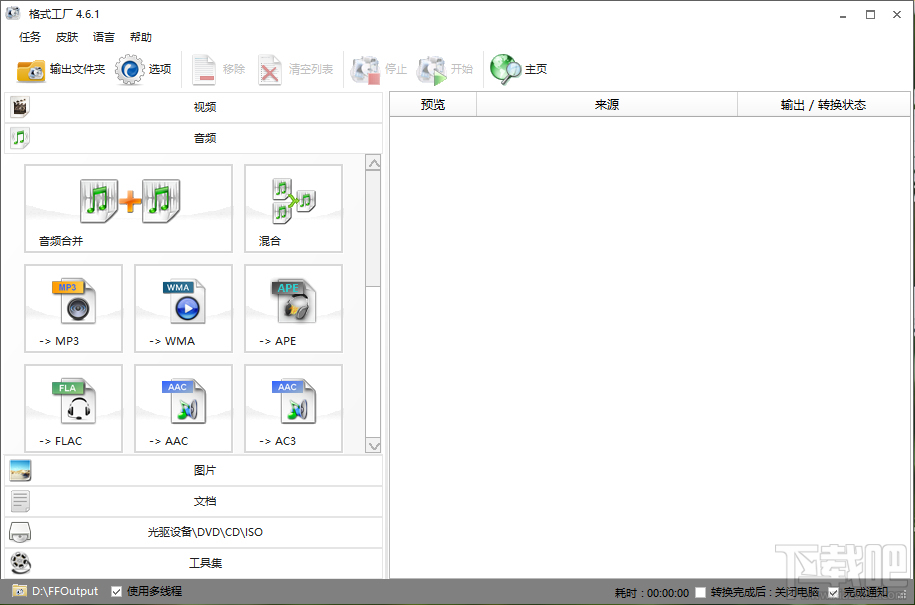
方法步骤
1.首先第一步我们打开软件之后,在软件界面左上角找到选项,找到选项之后点击进入到其中。
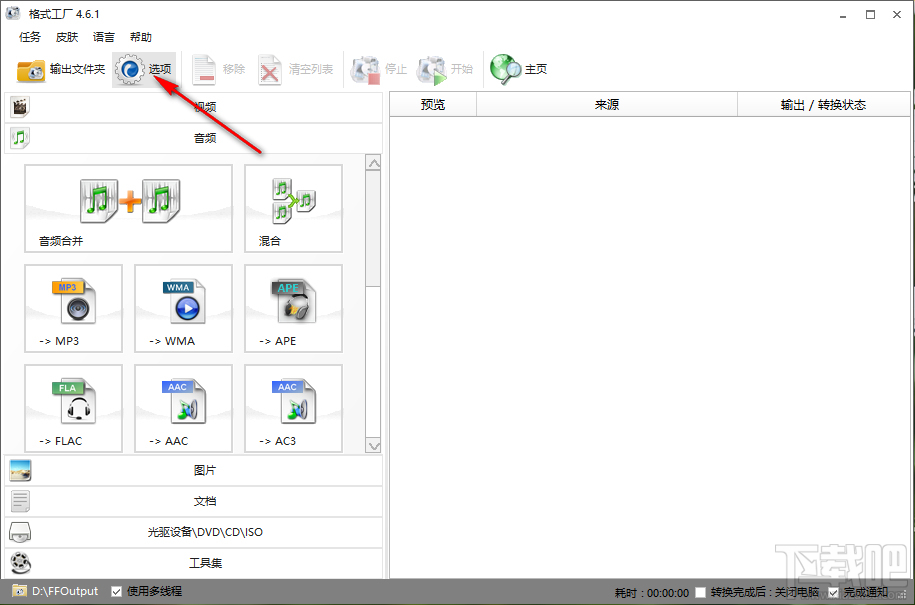
2.点击进入到选项界面之后,我们就可以看到有输出文件夹这个模块了,然后我们点击它后面的改变按钮。
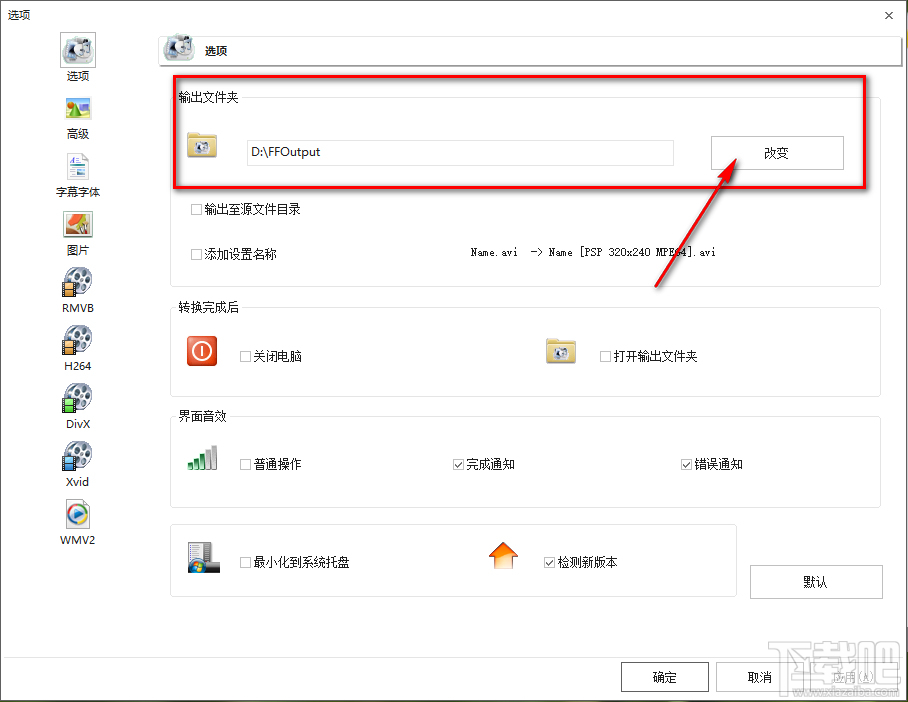
3.点击这个改变按钮之后,接下来在出现的界面中我们可以看到有浏览文件夹界面,选中想要设置的默认输出文件夹之后,点击右下角的确定按钮即可。
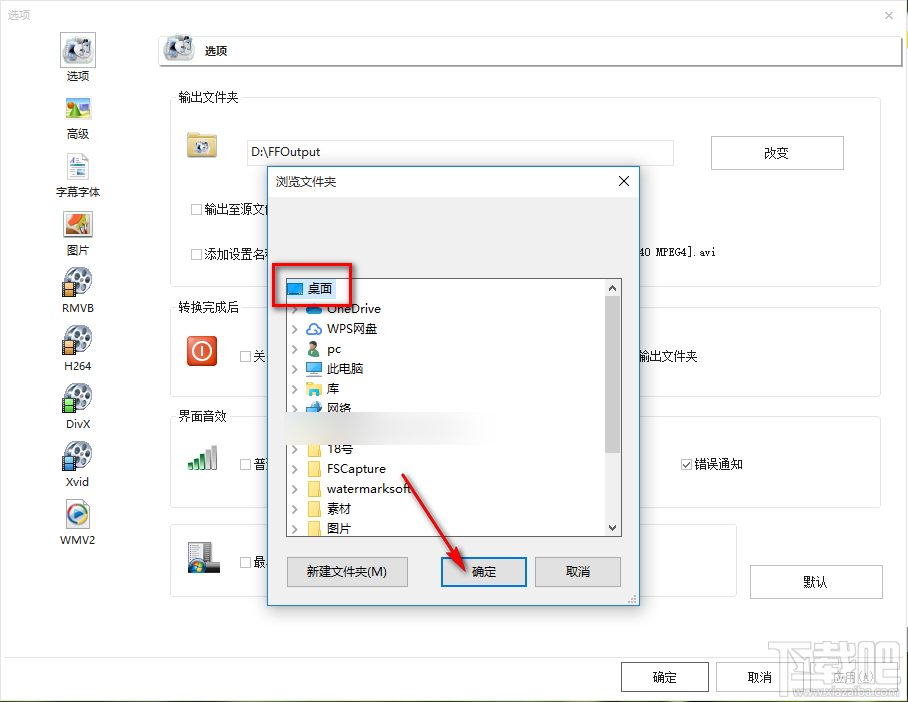
4.点击这个确定按钮之后就成功选择自己想要设置的默认输出文件夹了,然后我们点击右下角的确定按钮保存输出文件夹的修改。
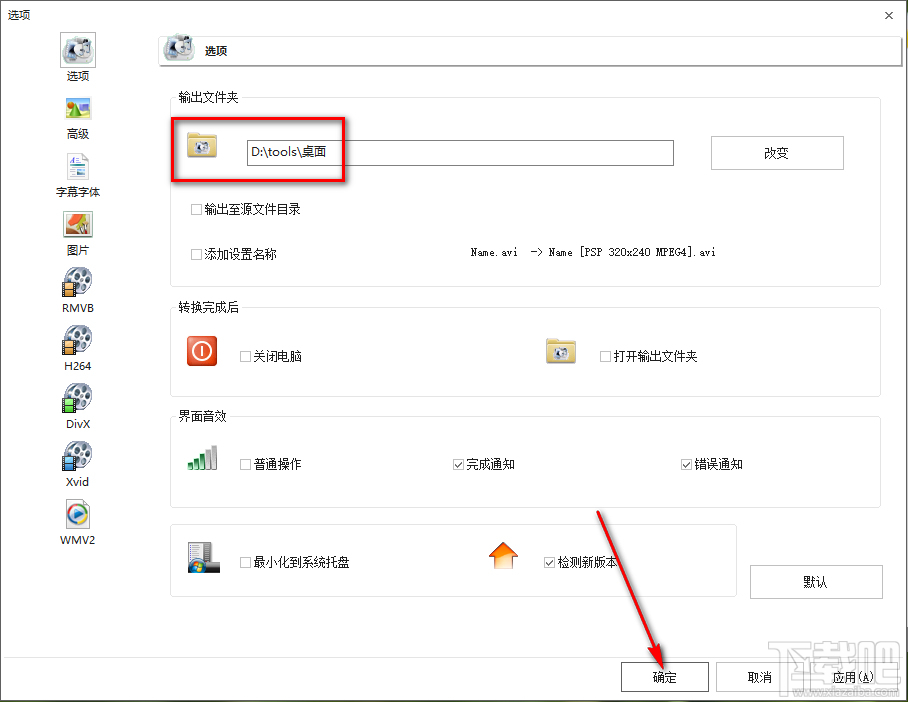
5.最后我们在创建任务之后,在界面的任务选项列表中可以看到一个文件夹图标,我们点击这个图标即可打开自己设置的默认文件夹。
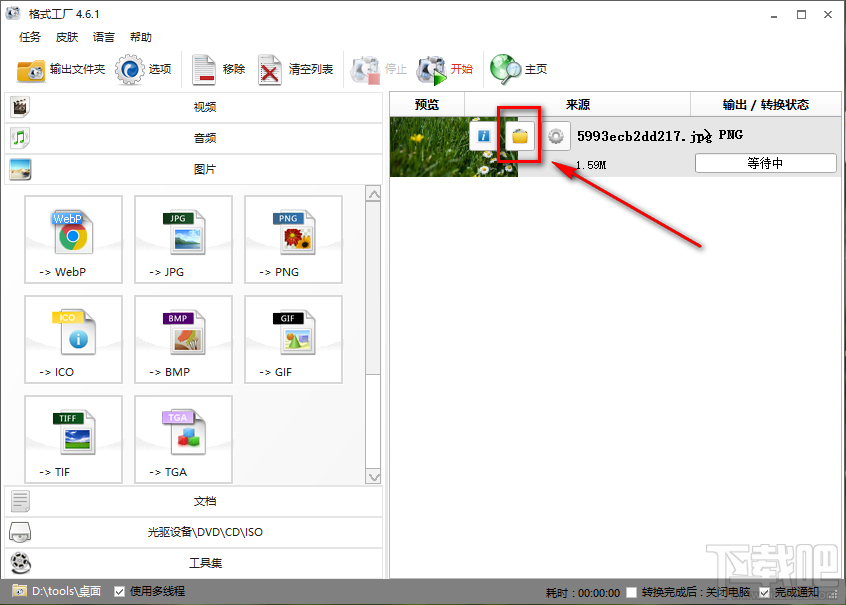
以上就是小编今天跟大家分享的使用格式工厂这款软件的时候设置默认输出文件夹的操作方法,感兴趣的朋友不妨试一试这个方法,希望这篇方法教程能够帮助到大家。
最近更新
-
 淘宝怎么用微信支付
淘宝怎么用微信支付
淘宝微信支付怎么开通?9月5日淘宝公示与微信
- 2 手机上怎么查法定退休时间 09-13
- 3 怎么查自己的法定退休年龄 09-13
- 4 小红书宠物小伙伴怎么挖宝 09-04
- 5 小红书AI宠物怎么养 09-04
- 6 网易云音乐补偿7天会员怎么领 08-21
人气排行
-
 百度云盘下载速度慢破解教程 非会员限速破解
百度云盘下载速度慢破解教程 非会员限速破解
百度云盘曾几何时凭着超大容量、不限速和离线下载三大宝剑,一举
-
 Gmail打不开登录不了邮箱解决方法
Gmail打不开登录不了邮箱解决方法
Gmail邮箱打不开已成为事实,很多网友都在搜索gmail邮箱登录不了
-
 Google地图怎么查询地图坐标,谷歌地图怎么输入坐标查询
Google地图怎么查询地图坐标,谷歌地图怎么输入坐标查询
我们平时大家站的每一个地方,都有他唯一的坐标,像我们平时说的
-
 如何快速破解压缩包(rar,zip,7z,tar)密码?
如何快速破解压缩包(rar,zip,7z,tar)密码?
我们日常使用电脑时,几乎每天都会接触到压缩包文件,有时会遇到
-
 百度云盘下载文件过大限制破解 百度网盘直接下载大文件教程
百度云盘下载文件过大限制破解 百度网盘直接下载大文件教程
百度云盘(百度网盘)是非常方便好用的在线网盘,但要下载超过1G
-
 腾讯QQ6.1体验版本安装
腾讯QQ6.1体验版本安装
腾讯QQ6.1体验版本安装,腾讯qq不断的更新换代,现在来到QQ6.1,
-
 战网卡在“战网开启中”解决方法
战网卡在“战网开启中”解决方法
很多朋友登录战网客户端出现“战网开启中”卡在这个窗口中的情况
-
 优酷会员/付费电影破解教程(一键破解可在线播放)
优酷会员/付费电影破解教程(一键破解可在线播放)
优酷是国内比较大的在线视频网站,不仅有有趣好玩的视频,还有很
-
 谷歌地球专业版(Google Earth Pro)免费许可证密匙
谷歌地球专业版(Google Earth Pro)免费许可证密匙
价值399美刀的谷歌地球专业版(GoogleEarthPro)终于免费了,之前还
-
 crx文件怎么打开安装
crx文件怎么打开安装
谷歌浏览器为了防范插件在用户不知情的情况下安装到浏览器中,从
